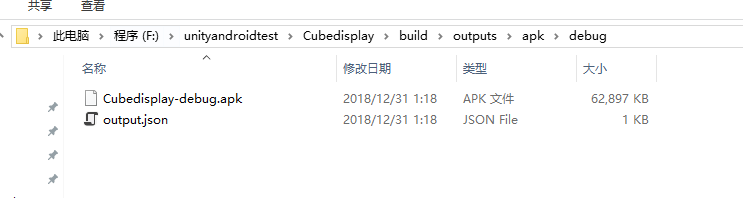vuforia注册好之后,开始创建unity。
新建工程,删掉默认的Maincamera,添加vuforia中的ARcamera和image(在unity中就是ImageTarget)。设置ARcamera的颜色和背景等,在Asset Store 搜索一个免费的3D模型(这里用UNITY CHAN)并导入到此工程,Assets文件夹中会多一个Unity Chan的文件夹,把它下面的Models中的unity chan拖到ImageTarget中,点击ARcamera查看现实位置情况(右下角会出一个小屏幕,那是真实的显示状况)。当然如果嫌麻烦,直接用UNITY自带的3D object也行(如GameObject菜单下3D Object里的Cube)。 ARcamer对应的inspector中打开vuforia configuration,把自己的vuforia的license粘贴进去。打开file菜单中的build setting,对话框中的play settings中的XR settings勾选上vuforia augmented reality,build setting对话框的上方点击add open scenes添加scences(会默认给出当前的让你勾选),在电脑上运行测试的话,platform选第一个PC,…的就行(默认也是这个),其他不用动。接上USB摄像头(运行UNITY前就插好同时确保此摄像头能在QQ上用就行),A4纸打印个image放那儿,点击UNITY正上方的三角播放按钮,就可以体验虚拟现实了。如果要导出android程序,需要在unity 的Edit菜单中preferences给出一下SDK 和JDK位置(这两个是开发android的必备,所以你提前必须得已经装上了才行),打勾按图所示,点击export就可以导出,但导出的文件还需要在android studio 中build一下才能生成APK安装包,记得此时要联网,且能上google(第一次运行需要下载gradle相关的东西),打开导出包要用android studio的import而不能用open exit code…。另外生成的release版本可能不能用(涉及到android的签名和发布),直接用debug版本的装到手机上,经测试,整个人只显示了脸皮,不知为何,但总体成功了。














原来是没有build文件夹的,这里是build之后的情况,生成的apk在build文件夹里。 
原来是没有build文件夹的,这里是build(点绿色的那个锤子)之后的情况,只要联网且能上google,什么都不用改,直接生成apk。

apk拷贝到手机里安装即可